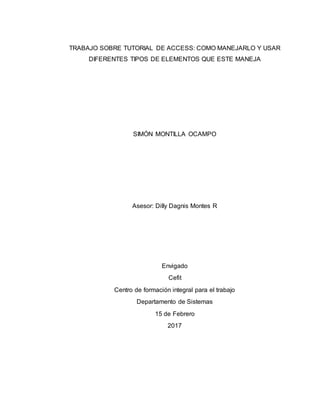
Trabajo base de datos
- 1. TRABAJO SOBRE TUTORIAL DE ACCESS: COMO MANEJARLO Y USAR DIFERENTES TIPOS DE ELEMENTOS QUE ESTE MANEJA SIMÓN MONTILLA OCAMPO Asesor: Dilly Dagnis Montes R Envigado Cefit Centro de formación integral para el trabajo Departamento de Sistemas 15 de Febrero 2017
- 2. Contenido INTRODUCCIÓN................................................................................................................. 3 JUSTIFICACIÓN.................................................................................................................. 4 1. ACERCA DE ACCESS.............................................................................................. 5 1.1 CONCEPTOS BASICOS SOBRE ACCESS........................................................ 5 1.1.1 BASE DE DATOS ............................................................................................ 5 1.1.2 TABLAS ............................................................................................................. 5 1.1.3 CAMPO.............................................................................................................. 5 1.1.4 LLAVE ................................................................................................................ 6 1.1.5 REGISTRO........................................................................................................ 6 1.2 ¿QUÉ ES LA VENTANA RELACIONES?............................................................ 6 1.2.1 RELACIONES................................................................................................... 6 1.2.2 Botón Relaciones de la pestaña Herramientas de base de datos ........... 7 2. COMO CREAR UNA BASE DE DATOS ................................................................ 8 2.1 CERRAR LA BASE DE DATOS ..........................................................................10 2.2 ABRIR UNA BASE DE DATOS ...........................................................................11 3. CREAR UNA TABLA DE DATOS..........................................................................12 3.1 CREAR TABLAS EN ACCESS............................................................................13 4. CREAR FORMULARIOS EN ACCESS................................................................14 5. CREAR INFORMES EN ACCESS........................................................................16 6. CREAR CONSULTA EN ACCESS.......................................................................18 7. CREAR PANEL DE CONTROL EN ACCESS.....................................................21 8. COMO CREAR UN COMANDO “BOTÓN” DE ACCESO RÁPIDO. ……..... 26 9. CONCLUSIONES.....................................................................................................29 10. BIBLIOGRAFIA .......................................................................................................30
- 3. INTRODUCCIÓN Este trabajo trata de Access, puede manejarse ejecutando unos cuantos clics de mouse sobre la pantalla, este contiene herramientas de diseño y programación reservadas a los usuarios con mayor experiencia, aunque incluso base de datos listas para ser usadas, sirven para ordenar libros, archivar documentación, etc. en las tablas se crean conjunto de datos de nuestra base de datos ordenados en columnas verticales donde se definen sus campos y sus características, en las consultas se define preguntas para extraer y presentar la información resultante de diferentes formas, en los formularios se presentan los datos de una forma más cómoda y visiblemente más atractiva, y en los informes se prepara la base de datos de forma personalizada para diversas cosas como imprimirlos, etc.
- 4. JUSTIFICACIÓN Este trabajo se realizó con el fin de facilitar al usuario el uso de MS Access, explicando muchos de los componentes que este maneja, este contiene definiciones claras y precisas, también paso a paso como crear varios de los elementos que se encuentran en Access. También se realizó con el fin de cumplir un requisito en la materia, asumiendo las responsabilidades que en esta me exigen.
- 5. 1. ACERCA DE ACCESS 1.1 CONCEPTOS BASICOS SOBRE ACCESS 1.1.1 BASE DE DATOS Una base de datos o banco de datos es un conjunto de datos pertenecientes a un mismo contexto y almacenados sistemáticamente para su posterior uso. Cada base de datos se compone de una o más tablas que guarda un conjunto de datos. Cada tabla tiene una o más columnas y filas. Las columnas guardan una parte de la información sobre cada elemento que queramos guardar en la tabla, cada fila de la tabla conforma un registro1. 1.1.2 TABLAS Las tablas son objetos fundamentales de una base de datos porque en ellas es donde se conserva toda la información o los datos. Así, una base de datos de una empresa puede tener una tabla Contactos que almacene los nombres de los proveedores, las direcciones de correo electrónico y los números de teléfono. En este artículo se ofrece información general sobre las tablas de las bases de datos de Access. Antes de crear una, tenga claro cuáles son sus requisitos y decida cuántas necesita.2 1.1.3 CAMPO Un campo en Microsoft Access es una pieza de información relacionada con una persona o cosa. Los campos relacionados se agrupan juntos para formar un registro. En una base de datos, donde se almacena la información con respecto a información de los empleados de una empresa, un registro sería la información relacionada a un solo empleado. Un campo, por ejemplo, sería la información específica sobre el empleado, tal vez el nombre, la fecha de contratación o el número de seguridad social.3 1 Walder Pontón Flórez. TUTORIAL PRÁCTICO DE BASES DE DATOS EN ACCESS “CREAR UNA AGENDA”. https://centronuevaespanha.wikispaces.com/file/view/CREAR+BASE+DE+DATOS+ACCESS.pdf [citado en 2 de febrero de 2017] 2 Introducción a lastablas.https://support.office.com/es-es/article/Introducci%C3%B3n-a-las-tablas-78ff21ea- 2f76-4fb0-8af6-c318d1ee0ea7 [citado en 2 de febrero de 2017] 3 Nora Tarr. ¿Qué es un campo en Microsoft Access?. http://www.ehowenespanol.com/campo-microsoft- access-sobre_300800/ [citado en 2 de febrero de 2017]
- 6. 1.1.4 LLAVE La clave o llave principal de una tabla, está compuesta por uno o varios campos que identifican en forma única cada registro almacenado. Se utiliza como clave principal un campo que contenga valores que no se repitan para cada registro, por ejemplo, en la tabla Empleados el campo Núm. de Empleado, es la clave principal de esta tabla.4 1.1.5 REGISTRO Es una colección de datos descriptivos de los campos, que se relacionan uno a uno. Por ejemplo, un campo es tu altura, otro tu peso y otro el color de tus ojos. Un registro sería el valor de tu talla, peso y color de ojos5 1.2 ¿QUÉ ES LA VENTANA RELACIONES? 1.2.1 RELACIONES La ventana Relaciones permite definir la Relación entre los elementos almacenados en varias tablas de Access. Puede visualizarla haciendo clic en Herramientas de base de datos > Relaciones. 4 Las llavesde access o clave principal.https://accessena.wordpress.com/las-llaves-de-acces-o-clave-principal/ [citado en 2 de febrero de 2017] 5 Víctor. ¿Qué es un campo y un registro?. http://adrian-startagain.blogspot.com.co/2011/05/que-es-un- campo-y-un-registro.html [citado en 2 de febrero de 2017]
- 7. 1.2.2 Botón Relaciones de la pestaña Herramientas de base de datos Relaciones son similares a las reglas que determinan cómo se conectan los datos en la base de datos. En una base de datos de procesamiento de pedidos bien normalizado, por ejemplo, probablemente tendrá información del cliente en una tabla y la información del pedido en otra tabla. ¿Desea asegurarse de que los clientes no obtener separados de los pedidos, derecha? Y no quiere que un pedido que se cree que no tiene un cliente válido conectado a ella. La ventana Relaciones es donde vaya a configurar estas reglas para que se aplican a lo largo de la base de datos.6 6 ¿Qué es la ventana Relaciones?. https://support.office.com/es-es/article/%C2%BFQu%C3%A9-es-la- ventana-Relaciones-20c66348-854f-47f8-819a-5cce2518ee1d [citado en 2 de febrero de 2017]
- 8. 2. COMO CREAR UNA BASE DE DATOS De momento vamos a crear una base de datos en blanco y luego la rellenaremos. Para crear una nueva base de datos debemos: Dirigirnos a la esquina superior izquierda y hacer click sobre la pestaña Archivo > Nuevo > Base de datos del escritorio en blanco y nos pedirá que le asignemos un nombre y una dirección donde será almacenada.
- 9. Después de crear la base de datos, Access por defecto abrirá una nueva tabla llamada Tabla1 como se puede apreciar en la siguiente imagen.
- 10. 2.1 CERRAR LA BASE DE DATOS Para cerrar la base de datos que tenemos abierta manteniendo el Access abierto debemos dirigirnos a la esquina superior izquierda, en la pestaña Archivo seleccionamos la opción Cerrar. Otra forma de cerrar la base de datos es cerrando Access, obviamente la base también se cerrará.
- 11. 2.2 ABRIR UNA BASE DE DATOS Desde la opción Abrir de la pestaña Archivo.
- 12. 3. CREAR UNA TABLA DE DATOS Para crear una tabla de datos tenemos que hacer clic en la pestaña Crear. En el grupo Tablas podremos seleccionar estas opciones: El botón Tabla abre la Vista Hoja de datos, consiste en introducir directamente los datos en la tabla y según el valor que introduzcamos en la columna determinará el tipo de datos que tiene la columna. Vista diseño es el método que detallaremos en esta unidad didáctica Listas de SharePoint consiste en crear un objeto compatible con un sitio SharePoint desde el que podrás compartir los datos almacenados en la lista o tabla con otras personas con acceso al mismo sitio. Desde el grupo Plantillas también podemos acceder a Elementos de aplicación, que permite crear una tabla de entre las plantillas disponibles. Sólo tendrás que rellenarla con sus datos.
- 13. 3.1 CREAR TABLAS EN ACCESS. Nos vamos a la pestaña Crear, y damos click en Tabla En la parte de abajo, nos aparece la tabla creada automáticamente con el nombre de Tabla1, en la ventana Tabla1 le damos click derecho y Vista diseño Al hacer esto nos dice que le pongamos un nombre para guardar la tabla
- 14. 4. CREAR FORMULARIOS EN ACCESS. Se señala la tabla a la que se le desea realizar un formulario, se va a la pestaña Crear, después se da click en Formulario Y automáticamente crea un formulario de la tabla que escogimos y allí dando click derecho sobre el recuadro del formulario podemos verlo en Vista Formulario, Vista Diseño, Vista Presentación, también podemos guardar, cerrar dicho Formulario En Vista Diseño podemos editar varios aspectos del formulario como se muestre en la imagen
- 15. En Vista Presentación se cambia Selección, Fuente, Número, Fondo, Formato de controles.
- 16. 5. CREAR INFORMES EN ACCESS. Se realizan a partir de las tablas, se señala la tabla a la cual quiero realizar el informe, y en la pestaña crear, damos click en Informe Automáticamente se crea un informe, en el cual podemos visualizar en modo Informe, Presentación, Diseño y Preliminar. Al igual que guardar y cerrar. En Vista Diseño podemos hacer varios cambios En Vista Presentación podemos realizar cambios como Diseño de página, Tamaño de pagina
- 17. En Vista Preliminar, Podemos Imprimir, Tamaño de página, Diseño de página, Zoom, Datos, Cerrar vista previa de impresión
- 18. 6. CREAR CONSULTA EN ACCESS. Para crear Consulta, se utiliza señalando la tabla a realizar la consulta, se va a la pestaña Crear, y se da click en Asistente para consultas o Diseño de consultas En Asistente De Consultas: Al dar click, sale un recuadro Nueva Consulta
- 19. Salen 4 opciones, por el momento señalamos la primera y le damos Aceptar, y sale un recuadro Asistente para consultas sencillas, escogemos la tabla a la que queremos realizarle una Consulta Lo siguiente es pasar los Campos disponibles a los Campos seleccionados y darle en Siguiente
- 20. Continuamos en el Asistente para consultas sencillas, verificamos que está señalada la opción Detalle y darle Siguiente Por ultimo asignamos el título a la consulta, y verificamos que está marcada la opción abrir, y le damos Finalizar
- 21. 7. CREAR PANEL DE CONTROL EN ACCESS. Verificamos que este mostrando en la barra de herramientas de acceso rápido aparezca el comando llamado administrador del panel de control, de lo contrario hacemos lo siguiente, damos click en Archivo: Después nos vamos para el recuadro Opciones
- 22. Aparece la ventana Opciones de Access, damos click en Barra de herramientas de acceso rápido y en la opción Comandos disponibles en: señalamos Todos los comandos
- 23. Buscamos el comando Administrador del panel de control, lo señalamos y le damos agregar y le damos Aceptar Buscamos el comando en la Barra de herramientas de acceso rápido, por ejemplo, a mí me apareció en una pestaña llamada Administrar y damos click en Administrador de panel de control
- 24. Aparecerá una ventana Administrador del panel de control, y una opción que aparece con el nombre del archivo, lo señalamos y le damos en Modificar Aparecerá una ventana Modificar página del panel de control, allí podemos cambiar el nombre que queremos que aparezca y creamos los elementos del panel de control que deseemos siempre y cuando tengamos un informe o formulario y le damos Aceptar
- 25. Al cerrar las siguientes ventanas se genera el panel de control automáticamente
- 26. 8. COMO CREAR UN COMANDO “BOTÓN” DE ACCESO RÁPIDO Nos vamos a un formulario cualquiera y le damos en Modo Diseño, buscamos el icono “Botón” y damos click en él Lo podemos acomodar donde queramos, y nos aparece lo siguiente haré el ejemplo poniendo en Categorías: Operaciones con formularios y en Acciones: Abrir formulario… y le damos siguiente Seleccionamos el formulario que queramos que el comando abra automáticamente y continuamos
- 27. lo siguiente es dale en la opción Abrir el formulario y mostrar todos los registros y le damos siguiente A continuación, podemos seleccionar como ver el comando, nos da la opción Imagen o Texto, seleccionamos lo que queramos y le damos siguiente
- 28. Y le damos Finalizar y nos aparece en pantalla
- 29. 9. CONCLUSIONES Microsoft Access es una herramienta de fácil manejo para la manipulación y creación de base de datos ajustadas a microempresas, se encuentra incluida dentro del paquete de Microsoft office es una herramienta la cual cualquier persona sin mucho conocimiento de base de datos, puede utilizarla con el fin de crear una simple plantilla o dos tablas relacionadas
- 30. 10.BIBLIOGRAFIA Introducción a las tablas. https://support.office.com/es- es/article/Introducci%C3%B3n-a-las-tablas-78ff21ea-2f76-4fb0-8af6- c318d1ee0ea7 [citado en 2 de febrero de 2017] Las llaves de access o clave principal. https://accessena.wordpress.com/las-llaves- de-acces-o-clave-principal/ [citado en 2 de febrero de 2017] Nora Tarr. ¿Qué es un campo en Microsoft Access?. http://www.ehowenespanol.com/campo-microsoft-access-sobre_300800/ [citado en 2 de febrero de 2017] ¿Qué es la ventana Relaciones?. https://support.office.com/es- es/article/%C2%BFQu%C3%A9-es-la-ventana-Relaciones-20c66348-854f-47f8- 819a-5cce2518ee1d [citado en 2 de febrero de 2017] Víctor. ¿Qué es un campo y un registro?. http://adrian- startagain.blogspot.com.co/2011/05/que-es-un-campo-y-un-registro.html [citado en 2 de febrero de 2017] Walder Pontón Flórez. TUTORIAL PRÁCTICODE BASESDE DATOS EN ACCESS “CREAR UNA AGENDA”. https://centronuevaespanha.wikispaces.com/file/view/CREAR+BASE+DE+DATOS +ACCESS.pdf [citado en 2 de febrero de 2017]